Como hemos visto en otras ocasiones en RedesZone, renovar tu router WiFi cada 3 o 4 años es un acierto para disfrutar de las últimas tecnologías inalámbricas, y también para garantizarnos las actualizaciones del firmware, tanto con mejoras en la seguridad arreglando diferentes bugs, como también mejoras en el funcionamiento real del equipo. Muchos fabricantes cuando lanzan un router, abandonan el desarrollo de su firmware después de unos 3 o 4 años, por este motivo se hace casi necesario renovar nuestro router inalámbrico. El principal problema al cambiar de router es que tenemos que reconfigurar todos los clientes WiFi de nuestro hogar, lo que supone una verdadera pérdida de tiempo.
¿Qué hacer para que los dispositivos WiFi se conecten al nuevo router?
Actualmente todos los routers inalámbricos de última generación soportan varias bandas de frecuencias WiFi, generalmente soportan 2.4GHz y también 5GHz. No obstante, si decides comprarte un router tope de gama con el estándar Wi-Fi 6E, disfrutarás de la banda de 6GHz que está completamente libre de interferencias de redes vecinales. A continuación, os vamos a indicar qué debes hacer para que cambiar tu router antiguo por el nuevo no suponga ningún problema.
Desactivar el band steering o Smart Connect
Los routers con Wi-Fi 6 suelen venir configurados con el Smart Connect o band-steering habilitado. Esta característica nos permite tener un mismo SSID y contraseña para las dos o tres bandas de frecuencias, haciendo que los dispositivos inalámbricos solamente «vean» una red WiFi. Al conectarse, el router se encargará de decirle al cliente WiFi que se conecte a la banda de 2.4GHz, 5GHz o 6GHz, sin embargo, eso suele traer bastante problemas porque es un proceso dinámico: dependiendo de dónde te conectes, de la cobertura recibida, número de clientes y otros parámetros que se pueden configurar a nivel de firmware, nos podría colocar en una banda de frecuencias incorrecta.
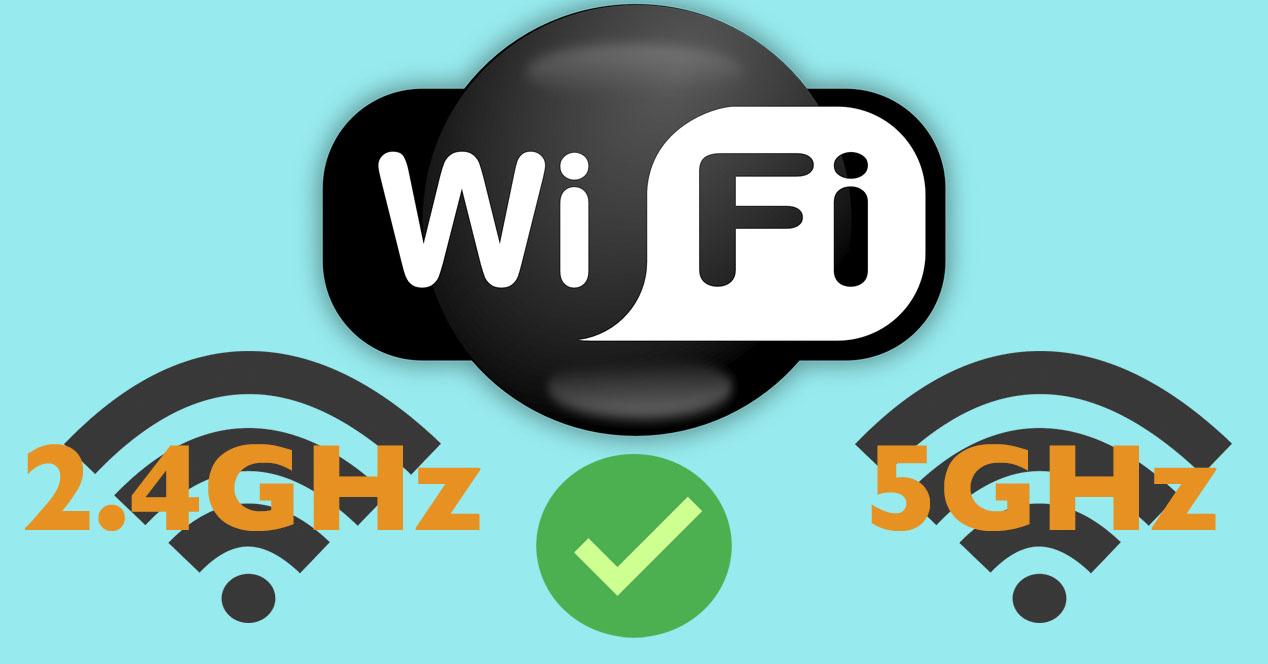
Además, los dispositivos IoT como cámaras IP, Smart TV, termostatos WiFi, bombillas inteligentes y otros dispositivos solamente soportan la banda de 2.4GHz, y al configurarlos con nuestro smartphone, podrían tener problemas para conectarse a la red inalámbrica debido a que también estamos emitiendo la banda de 5GHz con el mismo SSID, y nuestro smartphone seguramente esté conectado a esta banda de frecuencias. Movistar con su router Smart WiFi 6 ha incorporado una funcionalidad bastante interesante para tener band-steering y evitar esto, que básicamente es desactivar la banda de 5GHz durante 10 minutos, mientras configuras el dispositivo IoT.
Nuestra recomendación es que deshabilites por completo esta funcionalidad, para no tener problemas con los diferentes dispositivos inalámbricos que conectes a casa.
Poner el mismo nombre de red, autenticación y clave
Si en el router nuevo ponemos el mismo nombre de red WiFi (SSID), autenticación y también la contraseña WPA de acceso, no tendremos que ir cliente WiFi por cliente WiFi reconfigurando la red inalámbrica, porque estos dispositivos automáticamente se conectarán al nuevo router al tener la misma configuración que el router antiguo.
Es muy importante que el SSID tanto para la banda de 2.4GHz como de 5GHz sea exactamente igual, además, si el router antiguo solamente soportaba WPA2, entonces deberás definir este tipo de cifrado específicamente, y no elegir opciones como WPA2/WPA3-Personal, porque podría ocasionar problemas a los clientes WiFi más modernos, al no corresponderse la configuración interna con respecto a la configuración actual del router.

Si en el nuevo router tenemos disponible WPA3-Personal, debes saber que es el último estándar de seguridad WiFi y el más seguro, sin embargo, la gran mayoría de clientes WiFi antiguos no soportan este estándar, lo que significa que no podrás utilizarlo hasta que todos los clientes WiFi que tengas en casa lo soporten.
Esto es algo muy importante que debes saber, por lo tanto, si piensas activar el WPA3 tendrás que ver qué dispositivos pueden conectarse. Generalmente los últimos portátiles, smartphones y tablets soportan este tipo de cifrado, sobre todo si hemos actualizado el sistema operativo recientemente, pero debes asegurarte antes de usarlo. Para probarlo sin afectar a la red WiFi principal, puedes activar la red WiFi de invitados con este tipo de cifrado WPA3. Los dispositivos que puedan conectarse a esta red serán compatibles, y los que no localicen la red WiFi no lo soportarán.
Tal y como podéis ver, es muy sencillo cambiar de router por uno nuevo y hacer que todos los clientes se conecten automáticamente, solamente tendremos que cambiar la configuración actual del router nuevo y poner la configuración del router antiguo.

